1.Registration
2017年2月現在 Blacksmith3D version 6の登録方法はこうなってました。
Blacksmithを立ち上げたら、一番上のメニュー右端の「Help」から「Register…」
入力フォームがポップアップするので以下のように入力。
Registration keyというのは、Renderosityで購入した場合は
自分のアカウント>Purchases>Blacksmith3Dのソフト本体
DLファイルの一番下に「License:」という文字の下に表示されていますのでコピペする。
すべて入力して「Register」ボタンをクリックすると、下部のウィンドウに「Registration successful!」の表示が出るはずです。
以下のように変化したら指示通りBlacksmithを再起動します。
これで機能がフルに使えるようになるはず。
※以下は旧バージョンの説明になります。
ソフトウェアを入手して、ダウンロード、インストールしたら、まず最初に本家サイトに行ってRegistrationの手続きをしなければなりません。
右上の赤い「login」をクリックすると、「Download/Newsletter Registration」のページに飛ばされるので、名前やパスワード、メールアドレス、使用する他の3DウエアやPC環境などを入力して送信します。
登録が完了したら、次回から同ページの「Registered User? Click Here to login.」という部分をクリックしてログインします。
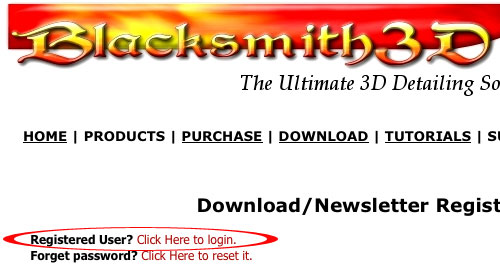
なんか現在2度手間になってるのですが「Logged in. Click here to proceed.」をクリックするとDLできる画面に移動します。
最初に右半分の一番上、「Purchase Code」入力画面にシリアルコードを入力します。DAZで購入した場合には、アカウントのシリアルナンバーの保管されているところに記述されているはずです。
次にそのすぐ下の「Registration Keys」のところにDLリンクが張られているはずですので、クリックしてdatファイルをダウンロードします。
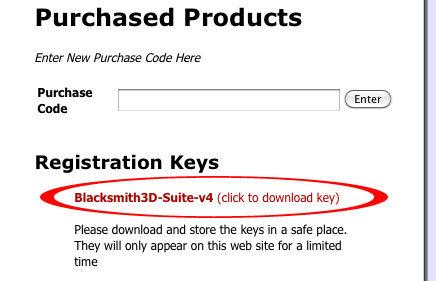
自分のPCのわかりやすいところに放り込んでおきましょう。
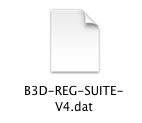
この時点でなんらかの不明なエラーが出たりして、うまくファイルがDLできない場合には、CONTACTページから問い合わせメールを送ると、結構早いレスポンスで対応してくれると思います。
ありがちなのが、paypal支払いで氏名等が日本語、漢字登録になっていて購入履歴があちらで文字化けして確認できなかったとか。
海外支払いで使うものは、英数表記で登録しておいたほうが無難です。
2.datファイルの適用
最初にBlacksmithを立ち上げた時にこのような画面になります。
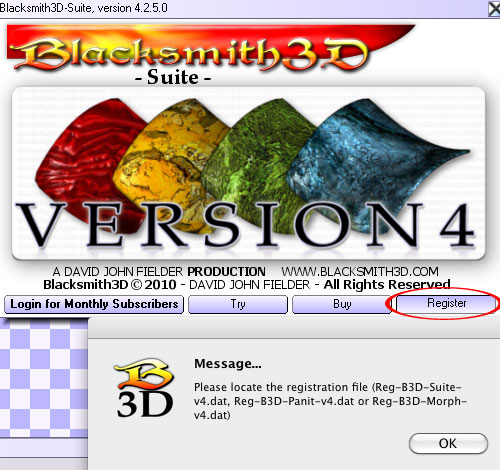
ここでDLしてきたdatファイルへのパスを指定してあげると、試用状態から解除されてフルに機能を使えるようになります。
